Testovaná a důvěryhodná řešení této chyby autopilota systému Windows
- Chyba autopilota systému Windows 0x80180014 znamená problém s procesem jeho nasazení.
- K chybě autopilota může dojít v důsledku chyby Microsoft Endpoint Manager a zastaralého firmwaru.
- Řešení tohoto problému může vyžadovat odstranění záznamu o počítači od správce Intune.
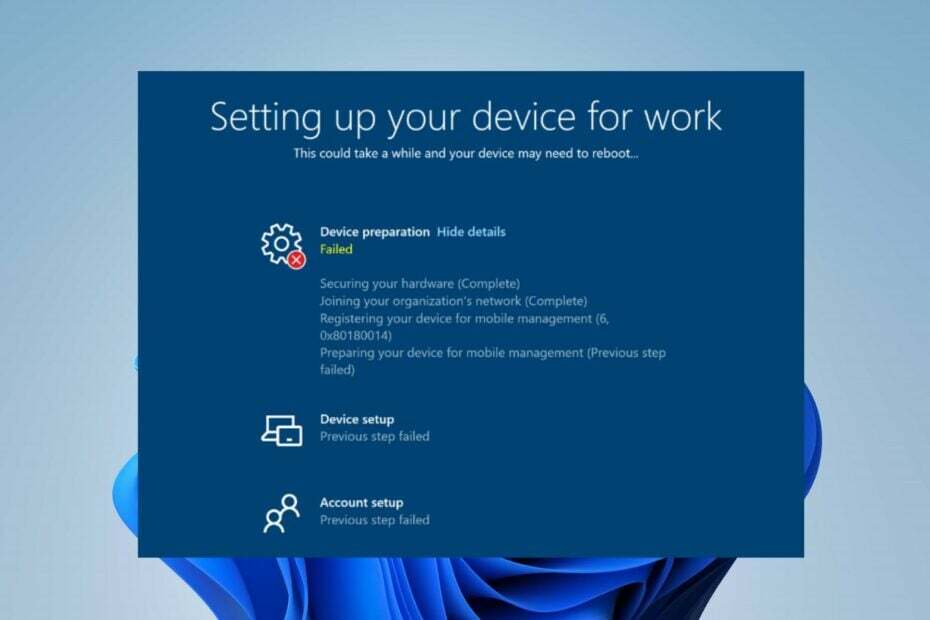
XINSTALUJTE KLIKNUTÍM NA STAŽENÍ SOUBORU
Fortect je nástroj pro opravu systému, který dokáže prohledat váš kompletní systém, zda neobsahuje poškozené nebo chybějící soubory OS a automaticky je nahradit funkčními verzemi z jeho úložiště.
Zvyšte výkon svého počítače ve třech jednoduchých krocích:
- Stáhněte a nainstalujte Fortect na vašem PC.
- Spusťte nástroj a Spusťte skenování
- Klikněte pravým tlačítkem na Opravita opravte jej během několika minut.
- 0 čtenáři si již tento měsíc Fortect stáhli
Různé online zprávy naznačovaly různé problémy s použitím systému Windows Autopilot. Kód chyby 0x80180014 je jedním z nich, který se vyskytuje během procesu nasazení Autopilota. Proto prozkoumáme příčiny této chyby a jak ji opravit.
Stejně tak si můžete prohlédnout našeho průvodce opravou Byla hlášena chyba WIL Autopilot.dll na vašem PC.
Co způsobuje chybu Autopilota 0x80180014?
Níže jsou uvedeny některé pravděpodobné důvody chyby:
- Chyba správce Microsoft Endpoint Manager – MEM překonfiguruje nastavení použitá v režimu autopilota systému Windows, kterému může zabránit proces nasazení Autopilota nebude úspěšně dokončen a výsledkem bude kód chyby 0x80180014.
- Zakázáno Windows MDM – Zakázání registrace Windows MDM může bránit interakci mezi procesem nasazení Autopilota a systémem.
- Zastaralý firmware zařízení - Tvůj počítač firmware mohou být zastaralé nebo nekompatibilní s procesem nasazení Autopilota, což může způsobit selhání nasazení a chybový kód.
- Chyba uživatele – Lidské chyby, jako je zadání nesprávného ID zařízení, chybějící potřebné konfigurace nebo neexistence správných oprávnění, mohou způsobit selhání nasazení Autopilota, což vede k chybovému kódu.
Výše uvedené faktory se na různých počítačích liší. Jak budeme pokračovat v tomto článku, budeme diskutovat o řešení chybového kódu.
Jak mohu opravit chybu autopilota 0x80180014?
Než vyzkoušíte pokročilé kroky pro odstraňování problémů:
- Restartujte systém Windows v nouzovém režimu a zkontrolujte, zda je chyba vyřešena.
Pokud to nemůžete vyřešit, postupujte podle následujících kroků:
1. Odstraňte záznam o počítačích od správce Intune
- Otevřete prohlížeč a přihlaste se do Centrum pro správu Microsoft Intune na jejich oficiálních stránkách.
- Vybrat Zařízení možnost a přejděte na Všechna zařízení.
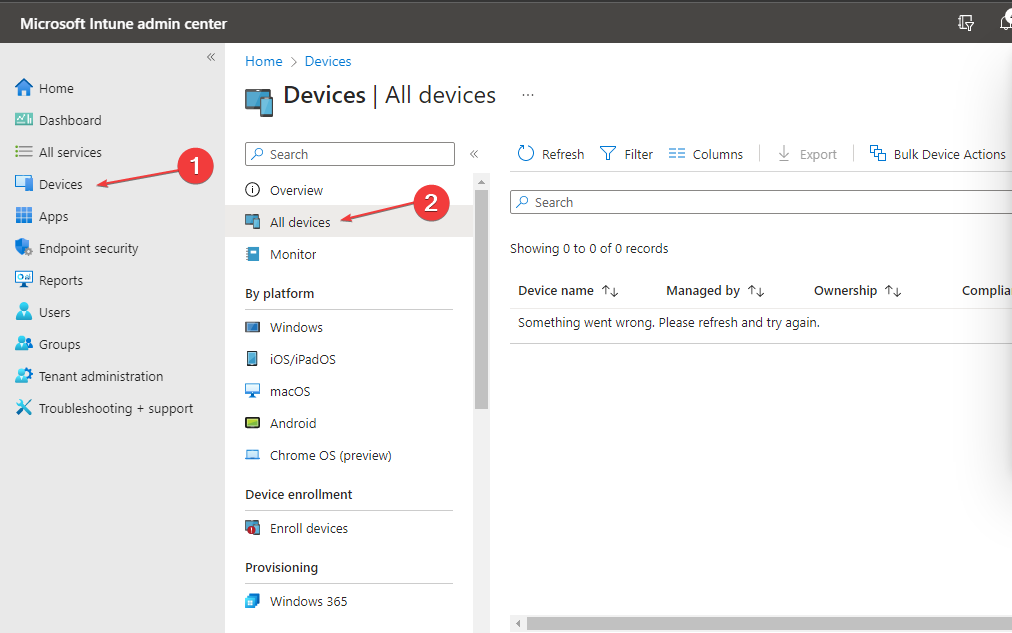
- Vyberte zařízení, která chcete odstranit, a klepněte na Vymazat knoflík.
Výše uvedené zkontroluje protokoly MEM, zda neobsahují chyby, které by mohly negativně ovlivnit proces nasazení Autopilota.
Přečtěte si náš podrobný návod, jak to opravit Chyby instalace aplikace Intune na Windows.
2. Povolit Windows MDM
- Přejít na Správce Microsoft Intune v prohlížeči a přihlaste se do svého Účet Microsoft.
- Vybrat Zařízení možnost a klikněte na Omezení registrace.

- Vybrat typ omezení zařízení a klikněte na Vlastnosti.
- Klikněte na Upravit tlačítko vedle Nastavení platformy a vyberte Povolit pro Windows (MDM).
- Vybrat Posouzení možnost a Uložit váš výběr.
Tip odborníka:
SPONZOROVÁNO
Některé problémy s PC je těžké řešit, zejména pokud jde o chybějící nebo poškozené systémové soubory a úložiště vašeho Windows.
Ujistěte se, že používáte vyhrazený nástroj, jako je např Fortect, který naskenuje a nahradí vaše poškozené soubory jejich čerstvými verzemi ze svého úložiště.
Povolením registrace Windows MDM se přiměřeně nakonfiguruje, aby bylo zajištěno, že nasazení Autopilota bude úspěšné.
- ncsi.dll: Co to je a jak to opravit, když chybí
- 0xC0EA000A Kód chyby: Co to je a jak jej opravit
- Chyba modré obrazovky Netwtw10.sys: 4 způsoby, jak ji opravit
- NET HELPMSG 3774: Jak opravit tuto chybu v 5 krocích
3. Odinstalujte antivirovou aplikaci třetí strany
- Klikněte levým tlačítkem na Okna tlačítko a vyberte Nastavení.
- Klikněte na Aplikace kategorii a vyberte Nainstalované aplikace.
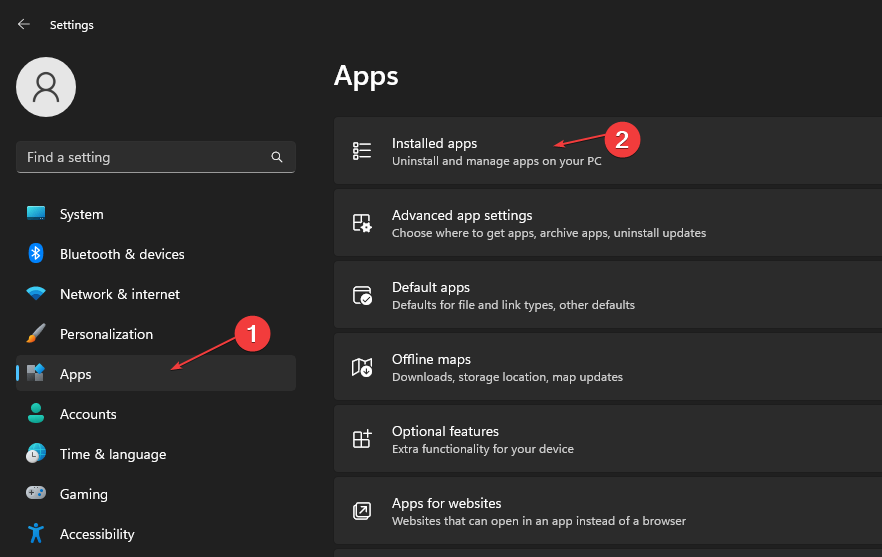
- Najděte antivirovou aplikaci třetí strany a vyberte možnost možnosti tlačítko a klikněte Odinstalovat.

- Klikněte na Odinstalovat znovu potvrďte svůj výběr a poté jej odinstalujte podle příkazu na obrazovce.
Pokud máte v počítači více antivirových programů, může to způsobit selhání antivirového softwaru. Proto doporučujeme mít jeden důvěryhodný antivirový software.
Můžete si přečíst o tom, jak na to zakázat program Windows Defender pokud s tím narazíte na problémy.
4. Spusťte skenování SFC/DISM
- Klikněte levým tlačítkem na Okna ikona, typ Příkazový řádek, a vybrat si Spustit jako administrátor.
- Klikněte levým tlačítkem na Ano tlačítko pokud UAC Zobrazí se výzva systému Windows.
- Zadejte následující příkaz a stiskněte Vstupte:
sfc /scannow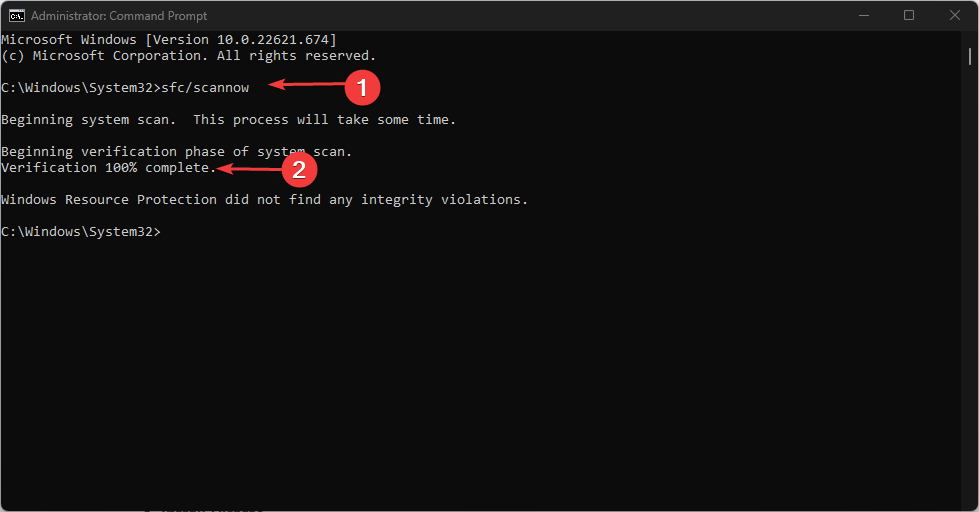
- Poté zadejte následující a stiskněte Vstupte:
Dism/Online/Cleanup-Image/RestoreHealth
- Počkejte na dokončení procesu, restartujte počítač a zkontrolujte, zda je chyba vyřešena.
Příkaz SFC/DISM scan najde a vyřeší všechny poškozené systémové soubory, které mohou ovlivnit nasazení. Případně si můžete přečíst více o spuštění skenování SFC na Windows.
Pokud potřebujete více podpory pro opravu poškozených souborů na vašem PC, existuje účinný software pro opravu systému, který prohledá systém všude kolem a vyřeší všechny problémy během několika kliknutí.
Restoro je komplexní řešení pro opravu systému Windows, které prohledá váš počítač na různé problémy a všechny opraví kritické systémové soubory a chyby registru, stejně jako poškození způsobené viry (nikoli antivirovými software). Pomocí několika kliknutí program uvolní místo na disku a obnoví všechna ohrožená nastavení systému Windows na výchozí hodnoty.
Tuto akci můžete provést takto:
- Stáhněte a nainstalujte Restoro.
- Spusťte Restoro.
- Počkejte, až zjistí jakékoli problémy se stabilitou systému a možné infekce malwarem.
- lis Spusťte opravu.
- Restartujte počítač, aby se všechny změny projevily.
Technologie Restoro nahrazuje vážně poškozené systémové soubory Windows čistými a aktuálními soubory ze zabezpečené online databáze. Můžete mu povolit provedení této akce bez poškození vašich uživatelských dat.
Jedná se o ideální all-in-one nástroj pro opravu chyb Windows, selhání počítače nebo problémů s registrem. Může zvýšit výkon vašeho zařízení a zajistit jej bezpečnější během několika minut.
⇒ Získejte Restoro
Vyloučení odpovědnosti:Tento program je třeba upgradovat z bezplatné verze, aby bylo možné provádět některé specifické akce.
5. Resetujte Windows
- Klikněte levým tlačítkem na Okna a klikněte na Nastavení.
- Vybrat Systém a klikněte na Zotavení.
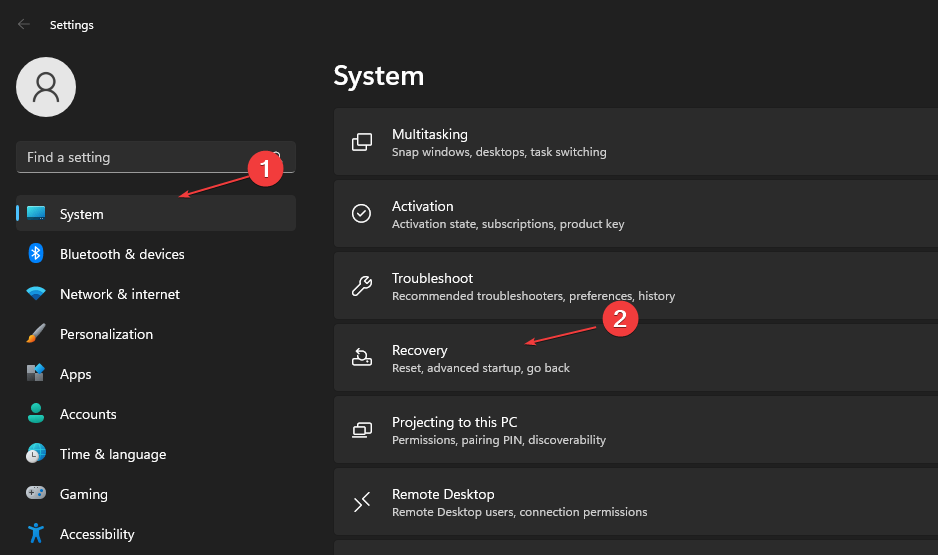
- Poté vyberteResetujte PC tlačítko z pravého bočního panelu.
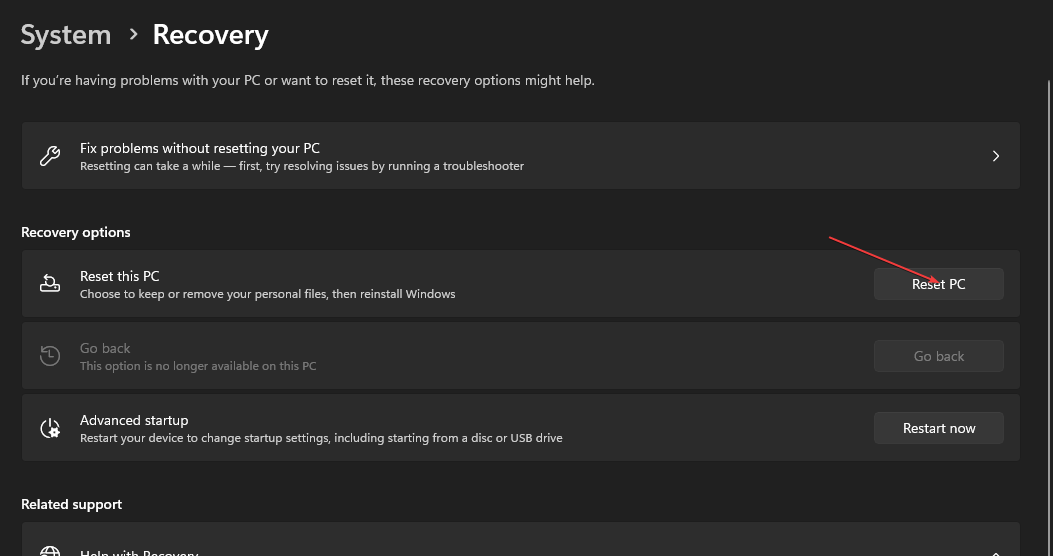
- Vybrat Keep My Files možnost z nového systému Windows zachovat svá data, odstranit aplikace a obnovit výchozí nastavení po přeinstalaci.
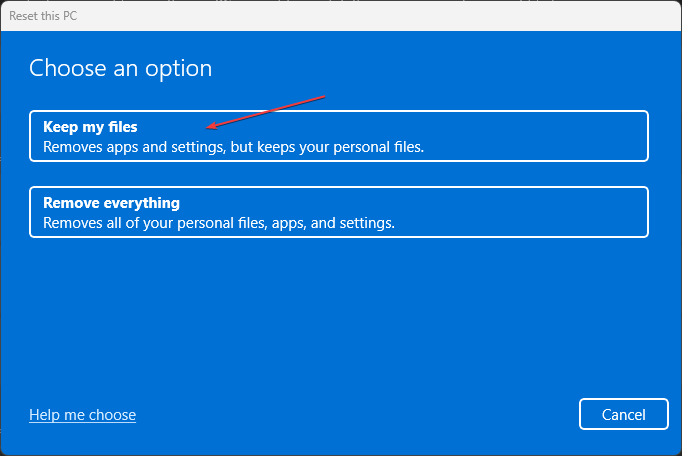
- Vybrat Odebrat vše možnost provést úplný reset systému Windows.
Výše uvedená metoda obnoví provozní nastavení systému Windows na výchozí tovární nastavení a jako poslední možnost k opravě chyby odstraní třetí stranu. Máme pro vás návod krok za krokem přeinstalování OS Windows 11 na tvém počítači.
Dále si můžete přečíst, jak opravit kód chyby 0xc1900223: tento problém Windows Update na vašem PC.
Podívejte se také do našeho průvodce opravami došlo k problémům s instalací aktualizací na vašich zařízeních se systémem Windows.
Pokud máte další dotazy nebo návrhy, napište je prosím do sekce komentářů.
Stále dochází k problémům?
SPONZOROVÁNO
Pokud výše uvedené návrhy váš problém nevyřešily, váš počítač může zaznamenat závažnější potíže se systémem Windows. Doporučujeme zvolit řešení typu „vše v jednom“. Fortect efektivně řešit problémy. Po instalaci stačí kliknout na Zobrazit a opravit a poté stiskněte Spusťte opravu.

![Kód chyby systému Windows 0x800700E1: Zjištěn virus [Oprava]](/f/66cf098b2845cbcd67e4880b9a27d891.png?width=300&height=460)